スピード、安定性、安全性の面からべすとVPNが最もおすすめしているExpressVPN。
より効果的に使う為に、公式アプリからプロトコルの設定方法を紹介します。
VPNへの接続が悪い時や、繋がらない時に見直すと改善する事があります。
ExpressVPNアプリからコンフィグファイルのインストール
基本的にはどのデバイスでもアプリのインターフェイス(操作画面)は変わりません。
非常に分かりやすく、使いやすいデザインになっています。
今回はiOSをメインに説明していきます。
左上のアイコンから設定画面が開きます。
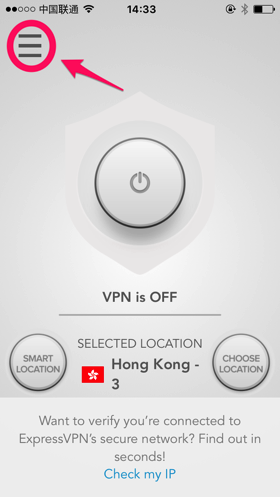
次に、"VPN Setting" をタップ。
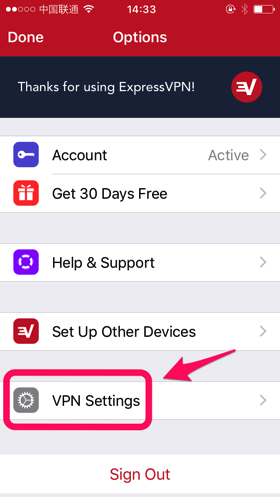
次のような画面が表示されます。

- VPN Protocol: プロトコルの設定が出来ます
- Auto-Reconnect: 通信が途切れた場合自動で接続し直すか否か
- Anonymized Analytics: 接続データをExpressVPNに送信するか
- Reinstall VPN Configuration: VPNの設定ファイルをインストールし直すか
どのサーバーへの接続が悪い場合、"Reinstall VPN Configuration" をタップしてVPNのコンフィグファイルをインストールし直して下さい。
プロトコルの変更
"VPN Protocol" へ。
この画面でプロトコルを変更出来ます。
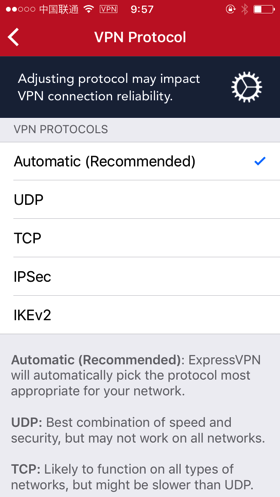
iOSではAutomatic, UDP, TCP, IPsec = L2TP/IPsec, IKEv2の5つの中から選択出来ます。
関連VPNプロトコルの比較と特徴 - PPTP, L2TP, SSTP, IKEv2, OpenVPN
UDP, TCPは記載がありませんがOpenVPNでの接続になります。
UDP, TCPはデータの転送方法の違いですが、コネクションレスのUDP (User Datagram Protocol) の方が早い速度で通信出来ます。
プロトコルの選択について
べすとVPNはAutomaticの設定をオススメしています。Automaticがどのようにプロトコルを選択しているかと言いますと、UDP→TCP→IPsecの順番に試して行って速度とPingのバランスが1番いいプロトコルを選択しています。どうしても速度が出ないなどの事情がない限り、Automaticの設定がベストです。
UDPはL2TP/IPsecより安定していますが、IPsecの方が速度が出る場合があります。特定のサーバーを使いたいけど、速度があまり出ない、そんな時はプロトコルを手動で設定するのも1つの方法です。速度が出ないと感じる場合はプロトコルをUDPに変更してみて下さい。
中国以外の地域で、なお且つ3Gや4G回線を使っている方はIKEv2の使用も悪くありません。取り分けモバイル端末に特化しており、安定した接続が可能です。
WindowsではSSTP接続も可能です。SSTPもOpenVPNと似た接続方法なので特殊な事情がない限りOpenVPNでの接続をおすすめします。
ExpressVPNの詳しいレビューはこちら。
[blogcard7 url="https://bestvpn.jp/expressvpn/" ]
